360极速浏览器批量更新扩展程序的方法
时间:2023-09-28 10:23:40作者:极光下载站人气:84
360极速浏览器是不少伙伴都在使用的一款浏览器,大家可以通过该浏览器进行安装自己需要的插件,比如你可以安装翻译插件、视频下载插件以及flash过滤插件等等,而当你安装的这些扩展时间比较长久的时候,如果你不更新插件,那么这些插件可能就会出现问题导致无法使用的情况,而如果你安装的插件比较多,一个一个的更新比较缓慢,对此我们可以进入到管理插件的窗口中进行批量更新扩展程序,下方是关于如何使用360极速浏览器批量更新扩展程序的具体操作方法,如果你需要的情况下可以看看方法教程,希望对大家有所帮助。
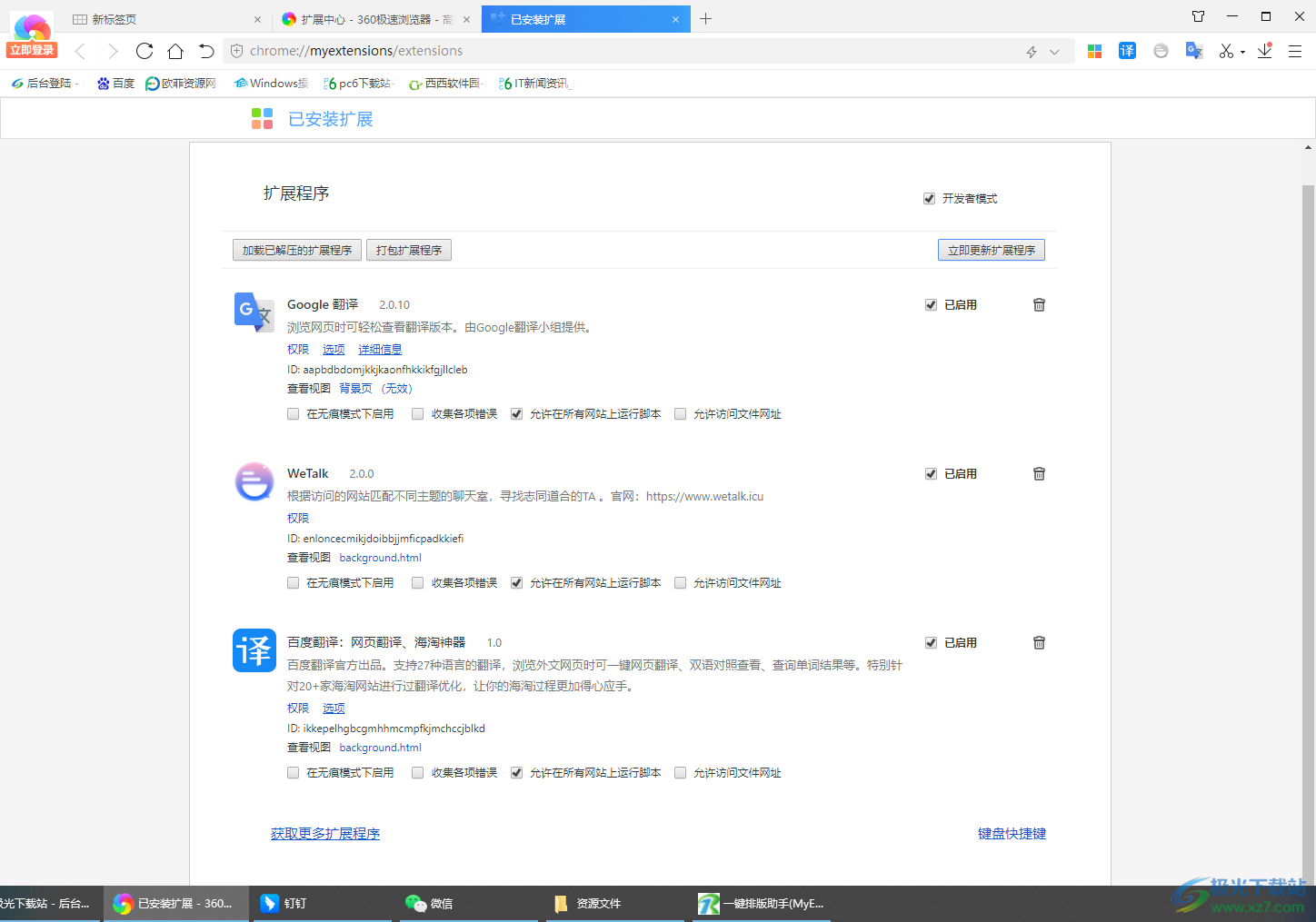
方法步骤
1.首先我们进入到360极速浏览器中,在页面的右侧上方的工具栏中将四个正方形显示的图标点击一下。

2.随后,即可进入到扩展程序的页面中,在页面的左侧将【已安装扩展】选项进行点击一下。

3.随后即可在页面上查看到自己安装到浏览器中的一些插件程序,如图所示。

4.如果你需要更新扩展程序,那么将鼠标定位到【开发模式】的位置,将【开发模式】按钮点击勾选,即可查看到【立即更新扩展程序】按钮功能。

5.之后点击【立即更新扩展程序】按钮,那么安装的扩展程序就会批量进行更新。
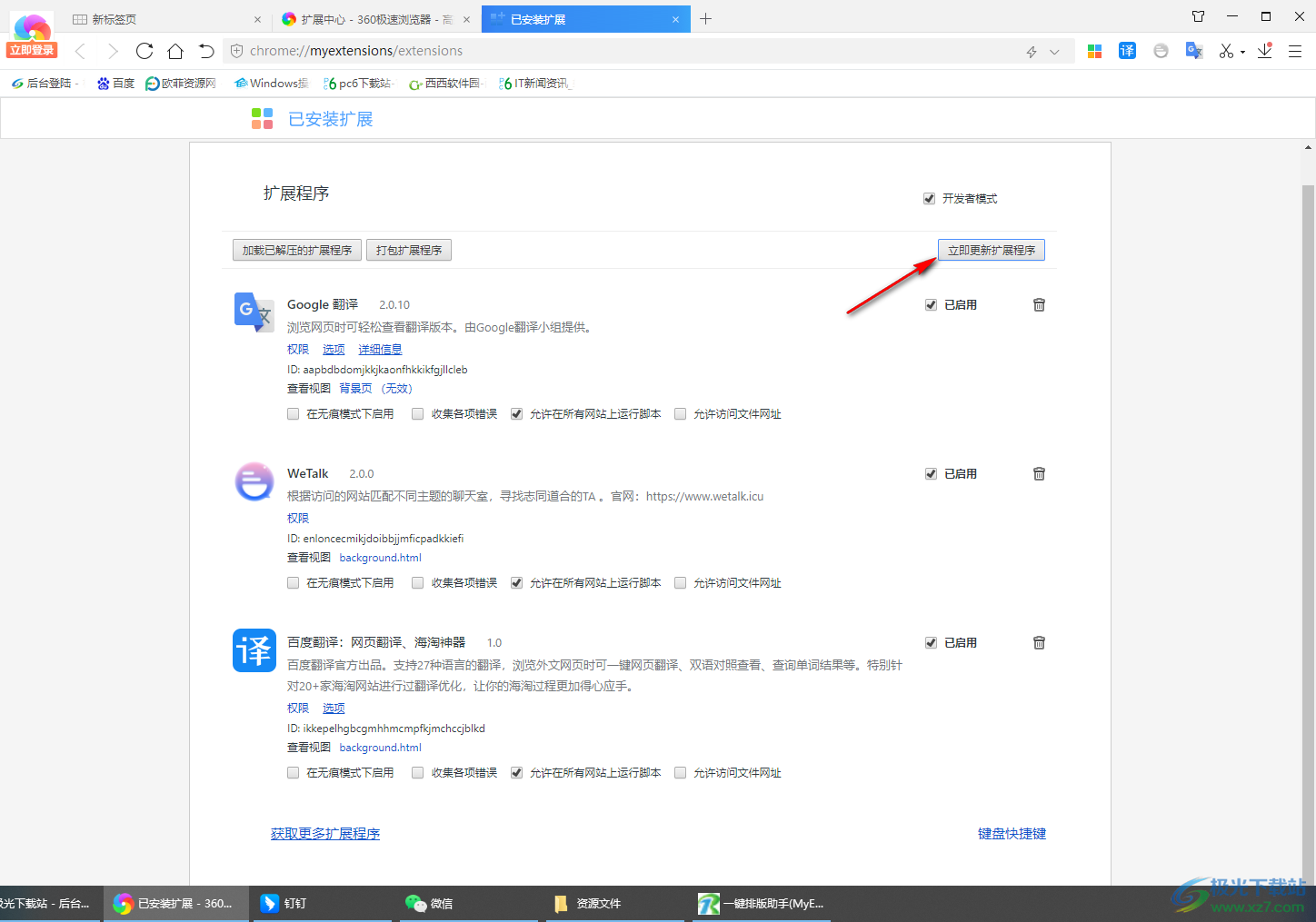
以上就是关于如何使用360极速浏览器批量更新扩展程序的具体操作方法,当你的扩展程序出现了问题,那么可以通过更新扩展程序进行解决一下该问题,只需要安装小编分享的方法教程进行操作一下就好了,感兴趣的话可以操作试试。
相关推荐
相关下载
热门阅览
- 1百度网盘分享密码暴力破解方法,怎么破解百度网盘加密链接
- 2keyshot6破解安装步骤-keyshot6破解安装教程
- 3apktool手机版使用教程-apktool使用方法
- 4mac版steam怎么设置中文 steam mac版设置中文教程
- 5抖音推荐怎么设置页面?抖音推荐界面重新设置教程
- 6电脑怎么开启VT 如何开启VT的详细教程!
- 7掌上英雄联盟怎么注销账号?掌上英雄联盟怎么退出登录
- 8rar文件怎么打开?如何打开rar格式文件
- 9掌上wegame怎么查别人战绩?掌上wegame怎么看别人英雄联盟战绩
- 10qq邮箱格式怎么写?qq邮箱格式是什么样的以及注册英文邮箱的方法
- 11怎么安装会声会影x7?会声会影x7安装教程
- 12Word文档中轻松实现两行对齐?word文档两行文字怎么对齐?

网友评论